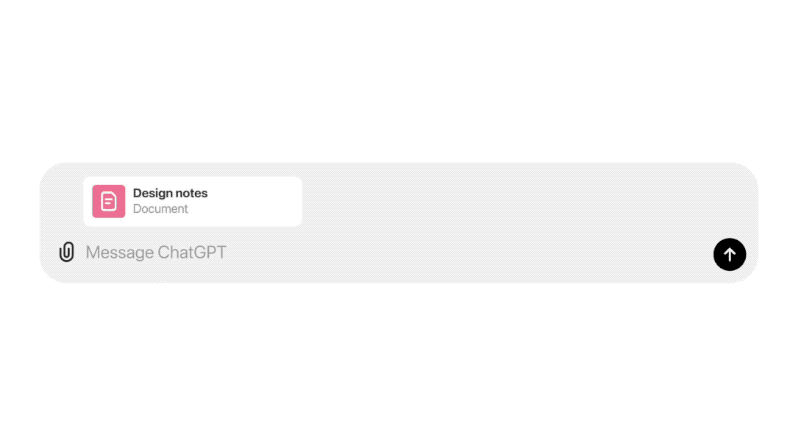
这个按钮展开之后有 五个功能,分别是:
编辑建议(Suggest edits)调整上下文长度(Adjust the length)更改阅读水平(Reading level)添加最终润色(Add final polish)添加表情包(Add emojis)以第一个“编辑建议”功能为例,现在只需要选择要修改的内容片段,然后点击“应用(Apply)”,这段文字就会被重新生成:
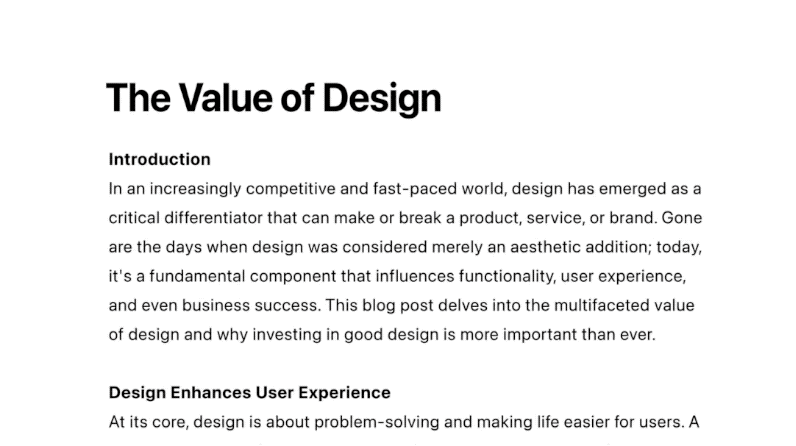
文章标题也可以用 “划词”的方式,按照自己的要求“回炉重造”且可微调:
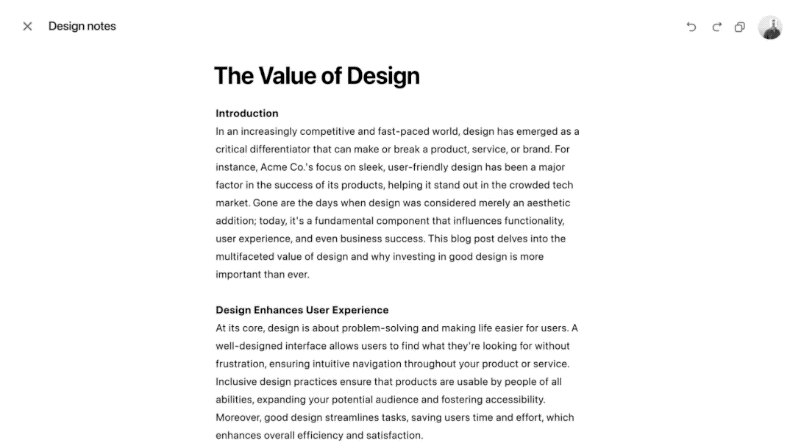
这种新模式一推出,立即引发了众多网友的热议。
例如沃顿商学院教授Ethan Mollick给予了高度的评价:
它把纯粹的聊天机器人转向了一个新的角度,更像是跟同事一起工作。
它把纯粹的聊天机器人转向了一个新的角度,更像是跟同事一起工作。
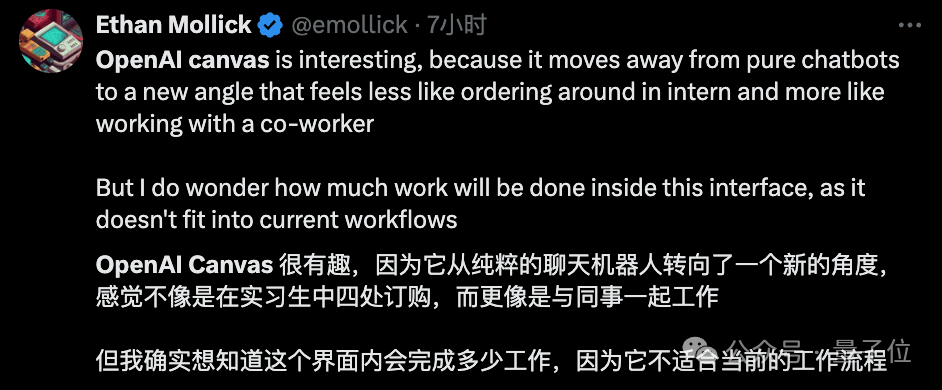
也有网友从个人使用体验角度出发,认为这是 “今年迄今为止最大的ChatGPT更新”。
不过眼尖的网友也发现,这不就是Claude的Artifacts功能么……
据了解,Canvas已经面向全球ChatGPT Plus和Team用户推出,下周将再向Enterprise和Edu用户发布权限。
那么Canvas还有哪些玩法?我们继续往下看。
和ChatGPT一起写作
刚才我们展示的是Canvas写作中的“编辑”功能,接下来我们再看下 “调整上下文长度”。
这个功能如其名,就是可以把文档长度编辑得更短或更长,一共有五档:当前长度、更长、最长、更短、最短。
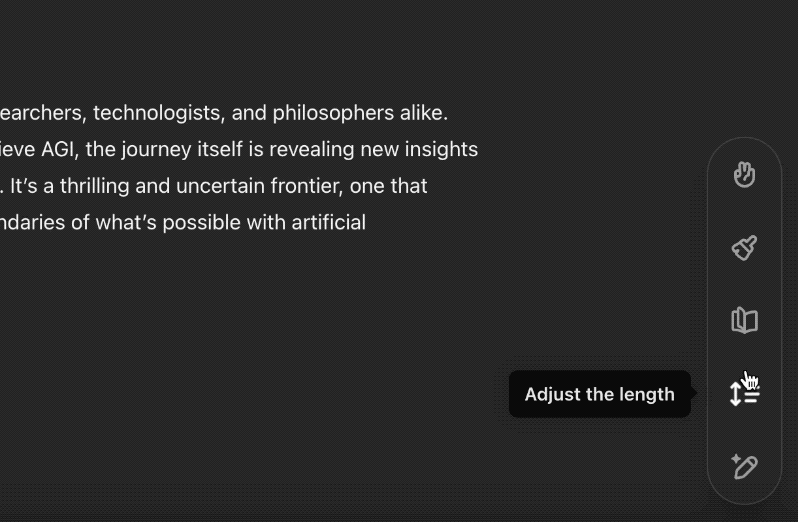
在选择想要的长度之后,ChatGPT就会对全文逐字逐段地进行更改:
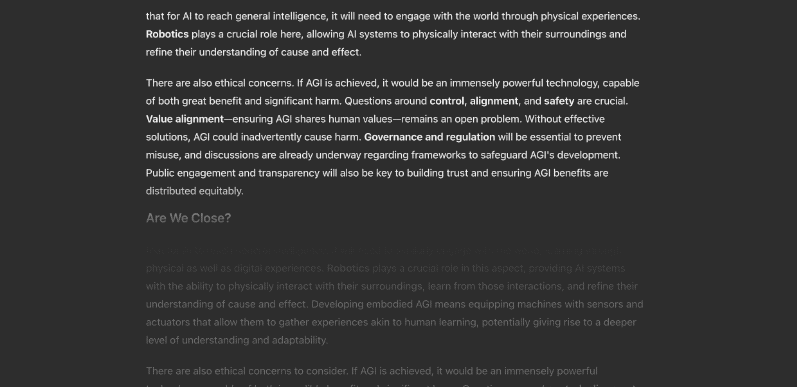
而 “更改阅读水平”功能就有点厉害了,包含从 幼儿园、 初中、 当前水平、 高中、 大学和 研究生六种水平。
只需选择你想要的阅读水平,ChatGPT就会把整篇文章调整为合适的内容:
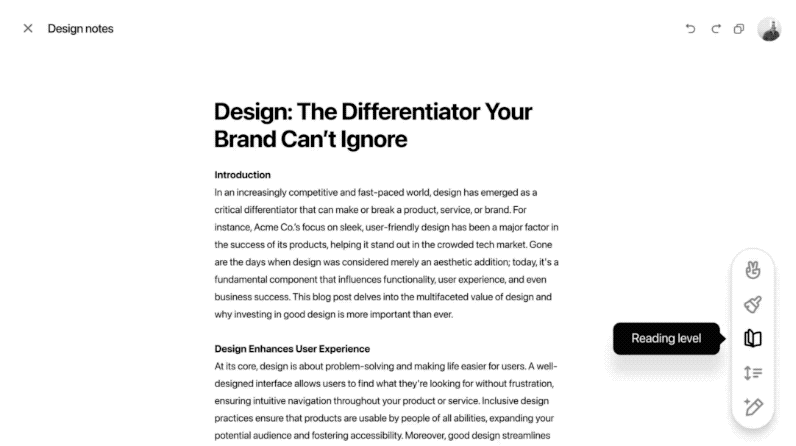
“添加最终润色”功能,则是会对整篇文章做一个修改,包括检查语法、清晰度和一致性等。
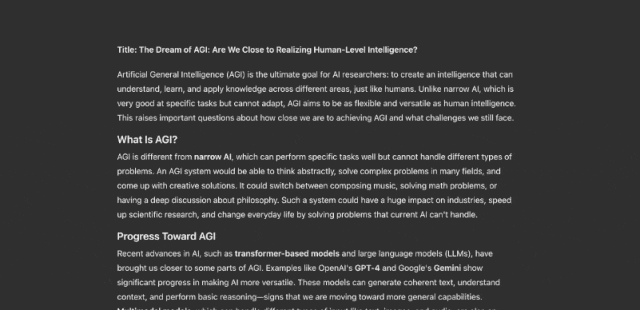
“添加表情包”这个玩法就比较有意思了,可以把emoji们添加到文章中,让内容变得更加生动有趣。
例如一位网友便展示了他的成果:

Sam Altam似乎对这个功能情有独钟,就在刚刚,他还在社交平台上发布了一个投票—— 添加表情包是不是OpenAI最好的功能。
对此,有61%的用户投出了“yes”:
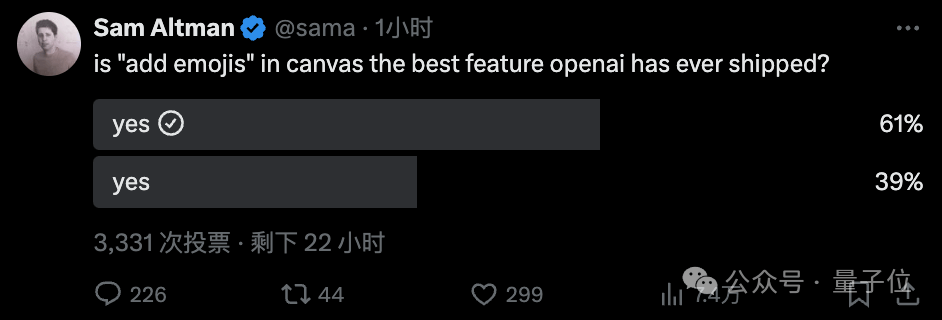
不过也有网友在Altman的帖子下面提出了一个问题:
如何确保打开Canvas功能?除非我要求他写一篇博客。
如何确保打开Canvas功能?除非我要求他写一篇博客。
在量子位的实测过程中也确实出现了这个问题,OpenAI接下来或许对此会进行优化。
和ChatGPT一起编程
除了写作之外,Canvas另一个功能就是 编程了,整体来看包含以下五种功能:
审查代码(Review code)添加日志(Add logs)添加注释(Add comments)修复bug(Fix bugs)转换语言(Port to a language)
例如我们先给ChatGPT提出一个要求:
帮我用Rust写一个API Webserver。
帮我用Rust写一个API Webserver。
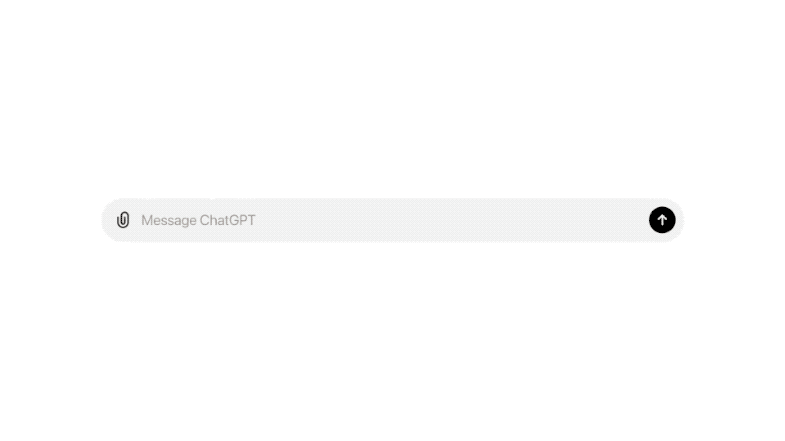
在Canvas中,我们针对某个代码片段,可以通过类似划词的方式,让它按要求对代码进行更改:
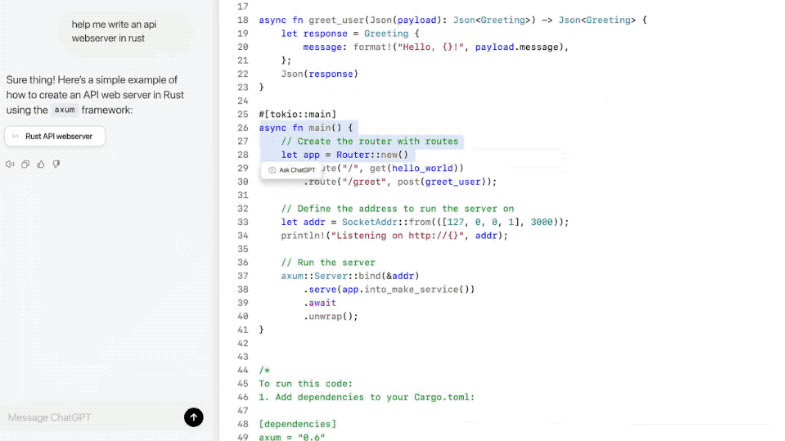
对特别细节的内容,我们也可以手动进行更改:

对于审查代码、添加日志、添加注释、修复bug这四个功能,只需要点击一下,就可以全局进行更改。
值得注意的是, 更改编程语言这个功能,目前提供了Java、Type、Python、Java、C++和PHP这几个选项。

让AI成为协作者
对于Canvas功能,OpenAI通过20多项自动化内部评估来衡量进展情况,使用了新颖的合成数据生成技术,例如从 OpenAI o1-preview 中提取输出,以针对其核心行为对模型进行后训练。
这种方法的优势是能够快速解决写作质量和新用户交互问题,而无需依赖人工生成的数据。
而对于如何触发Canvas,也正如我们刚才所述,目前OpenAI的策略还是较为严格,为的就是能跟正常的问答区分开来。

其次就是在Canvas界面中,如何决定让AI全局重写还是局部更改,OpenAI目前的策略是,如果想要局部更改,就可以通过类似划词的方式进行;而右下角的所有功能,则是倾向于全局重写。
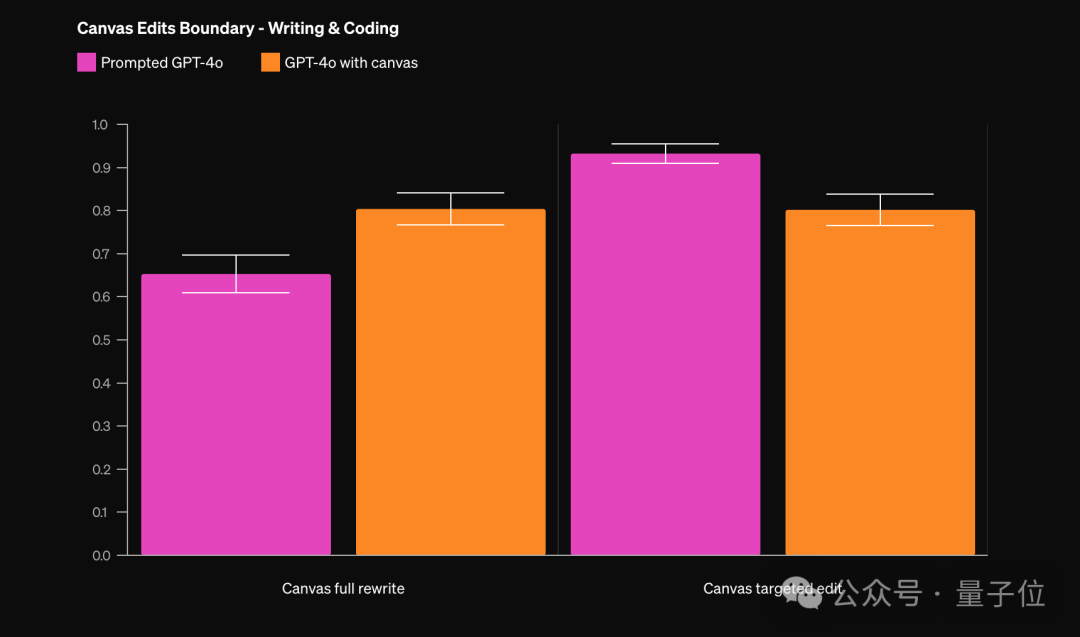
至于问答Prompt和Canvas这两种方法谁的生成质量更高,OpenAI也做了一番比较:
Canvas模型比带有提示指令的zero-shot GPT-4o准确率高30%,质量高16%。
Canvas模型比带有提示指令的zero-shot GPT-4o准确率高30%,质量高16%。
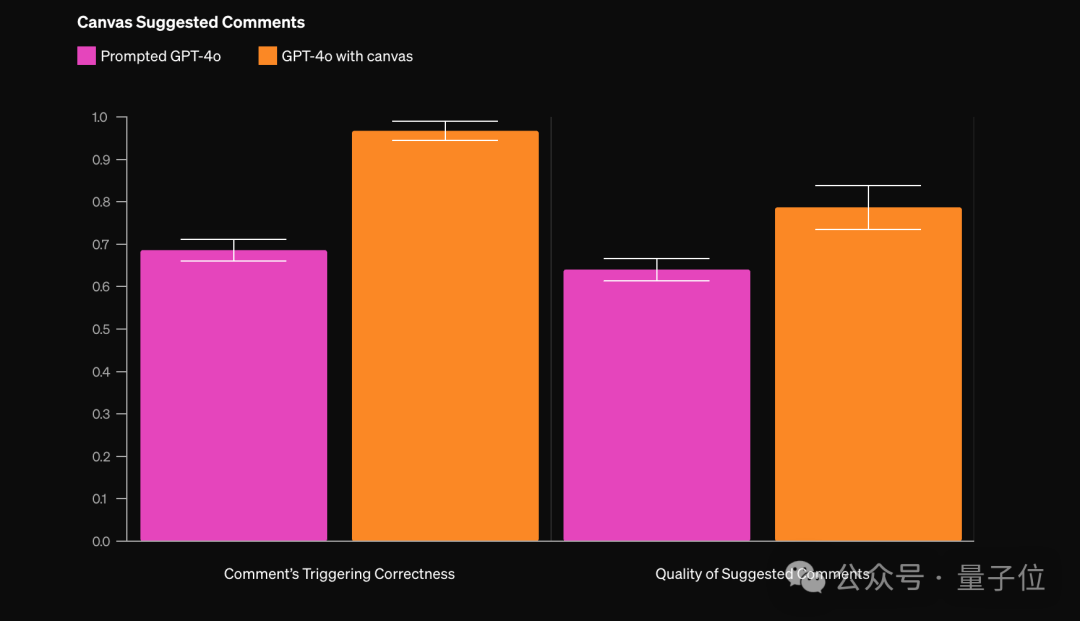
除此之外,Canvas的构建也是借助了2个开源项目完成,原作者现身表示得到了OpenAI的赞助:
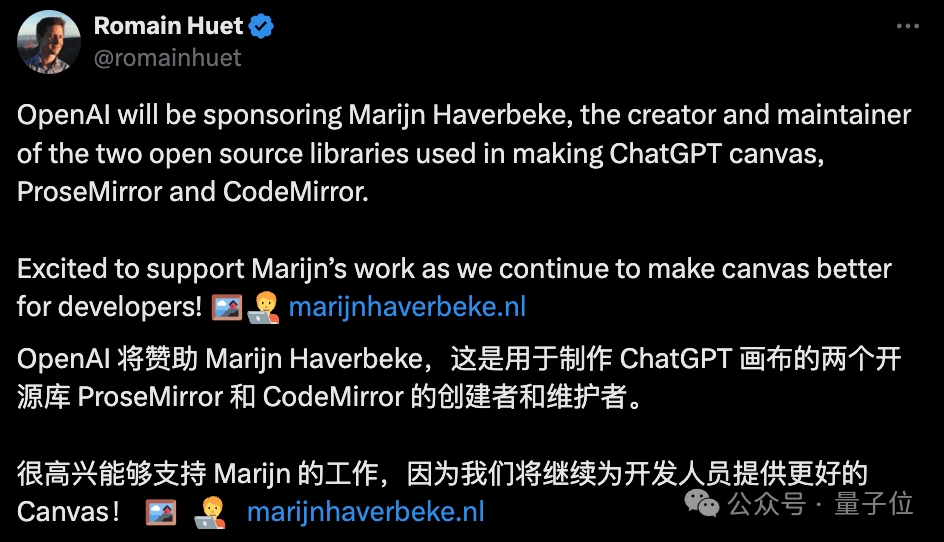
那么你觉得OpenAI新出的Canvas功能如何呢?欢迎体验过后在评论区留言讨论。
参考